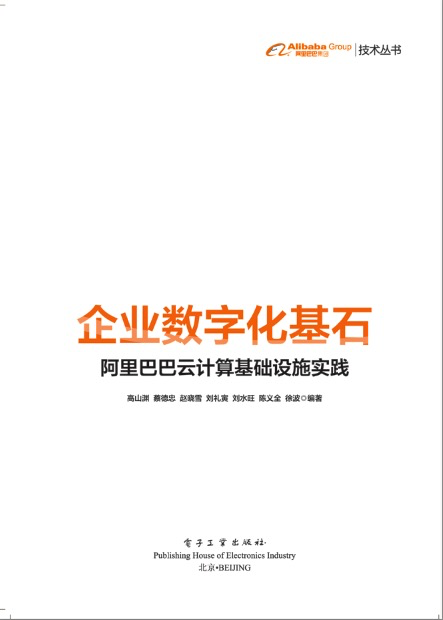云计算自助服务开篇

视频教程:
1、VNC远程连接Linux服务器(适用centos6.2x64):http://help.aliyun.com/manual?spm=0.0.0.115.xJq6Ml&helpId=1650
2、Putty远程连接Linux服务器:http://help.aliyun.com/manual?spm=0.0.0.114.QSCEFQ&helpId=1648
3、通过远程桌面访问Windows服务器:http://help.aliyun.com/manual?spm=0.0.0.116.gOBVAo&helpId=1652
4、Xshell远程连接Linux服务器:http://help.aliyun.com/manual?spm=0.0.0.115.xQ4aEp&helpId=1654
5、SecureCRT远程连接Linux服务器:http://help.aliyun.com/manual?spm=0.0.0.116.pfXAo4&helpId=1658
6、 视频:linux服务器安装Apache/nginx mysql php:http://help.aliyun.com/manual?spm=0.0.0.117.GgegyH&helpId=1666
7、视频:linux服务器挂载数据盘:http://help.aliyun.com/manual?spm=0.0.0.118.CTeWAP&helpId=1668
8、linux服务器安装FTP : http://help.aliyun.com/manual?spm=0.0.0.119.P8dBRI&helpId=1700
9、windows 安装FTP服务 (基于windows2008 IIS配置FTP站点 ):http://help.aliyun.com/manual?spm=0.0.0.114.TjcT61&helpId=1702
10、windows2003安装IIS mysql php zend环境配置:http://help.aliyun.com/manual?spm=0.0.0.115.WTfYbt&helpId=1704
11、windows 一键安装web环境(适用于windows2008):http://help.aliyun.com/manual?spm=0.0.0.116.SpDXMB&helpId=1706
12、windows 挂载数据盘(适用所有的windows系列操作系统):http://help.aliyun.com/manual?spm=0.0.0.117.M41KCF&helpId=1708
工具
1、 工具名称:update_source.sh
功能:自动检测系统并更新源,更改为阿里云自己的源
适用系统版本:兼容线上所有linux版本
执行方法:以root身执行命令:bash update_source.sh
解决了什么问题:一键式检测系统并更新源
备注:由于系统版本都有支持的周期所以部分源可能会出现不可用的情况,包括官方的源,这是正常情况
update_source.tgz
2、工具名称:update_time.sh
功能:修正时区,修改ntp配置,同步时间,修改ntp服务启动模式
适用系统版本:兼容线上所有linux版本
执行方法:以root身执行命令,bash update_time.sh
解决了什么问题:一键式修正系统时间不同步的问题,省去了复杂的命令和步骤
update_time.tgz
3、工具名称:auto_fdisk.sh
功能:自动检测是否有尚未分区的数据盘,格式化新的数据盘并自动挂载
适用系统版本:兼容线上所有linux版本
执行方法:以root身执行命令,bash auto_fdisk.sh
解决了什么问题:一键式检测是否有尚未分区的数据盘,并能对其格式化和自动挂载,省去了复杂的命令和步骤
auto_fdisk.tgz
4、 工具名称:install_vnc_server.sh
功能:自动修改系统源和安装vncserver相关的软件包,centos、redhat系列都是安装gnome桌面环境,ubuntu和debian系列都是安装LXDE(Lightweight X11 Desktop Environment) 。
适用系统版本:兼容线上所有linux版本
执行方法:以root身执行命令:bash install_vnc_server.sh
解决了什么问题:一键式安装vncserver,使用户可以远程图形化管理服务器
install_vnc_server.tgz
centos6系列安装完毕后第一次登陆会提示如下信息:

勾上图中红色选项,然后选择close关闭即可。 Ubuntu和debian安装时会提示如下:

案例分享
案例1:
问题:缺少.net2.0和vc9导致无法安装某些软件。
现象:用户无法安装公司软件。
分析过程及解决方案:
我方工程师在测试机上安装.net 2.0 后运行客户提供的软件,分析系统日志信息。


案例2:
问题:ftp主动被动模式配置混乱导致无法登录。现象:用户反馈ftp无法登陆,ssh登陆是正常的,在登陆ftp的时候提示错误:连接接受发送的数据确认失败,新建ftp站点同样有提示错误:服务器端接口异常,ftp站点添加失败。
分析过程及解决方案:我们入机器后查看,确认是/etc/vsftpd/vsftpd.conf,用户主动模式和被动模式设置错误导致。
在/etc/vsftpd/vsftpd.conf文件里用户的源文件是这样的:
listen=YES
anonymous_enable=NO
use_localtime=YES
local_enable=YES
write_enable=YES
local_umask=022
dirmessage_enable=NO
xferlog_enable=YES
connect_from_port_20=YES
xferlog_file=/var/log/vsftpd.log
xferlog_std_format=NO
idle_session_timeout=180
data_connection_timeout=120
ascii_upload_enable=YES
ascii_download_enable=YES
ftpd_banner=Welcome to www.net.cn FTP service.
chroot_list_enable=YES
chroot_list_file=/etc/ftpchroot
ls_recurse_enable=YES
pam_service_name=vsftpd
userlist_enable=YES
log_ftp_protocol=YES
max_per_ip=3
pasv_enable=YES
pasv_max_port=30000
pasv_min_port=30000设置出错的原因分析:
在上述/etc/vsftpd/vsftpd.conf文件中connect_from_port_20=YES 是 当主动模式开启的时候,是否启用默认的20端口监听的意思
pasv_enable=YES
pasv_max_port=30000
pasv_min_port=30000这个是用被动模式进行设置
被动模式正确设置为:
PASV_enable=YES 开启被动模式
PASV_min_port=%number% 被动模式最低端口
PASV_max_port=%number% 被动模式最高端口
PASV_enable=YES 开启被动模式
PASV_min_port=%number% 被动模式最低端口
PASV_max_port=%number% 被动模式最高端口
用户的被动模式的端口最低和最高都是30000,所有pasv_max_port=30000 pasv_min_port=30000是配置错误的。
2.解决方案:
1)我们将connect_from_port_20=YES这话主动模式的注释掉
2)修改被动模式配置
pasv_enable=YES
pasv_max_port=30000
pasv_min_port=30000
改为
pasv_enable=YES
pasv_max_port=30000
pasv_min_port=25000
pasv_enable=YES
pasv_max_port=30000
pasv_min_port=30000
改为
pasv_enable=YES
pasv_max_port=30000
pasv_min_port=25000
3)重启vsftp后可以登录。
3.关于ftp的主动模式和被动模式设置可以参考http://zhidao.baidu.com/question/279862735.html&__bd_tkn__=72a1183e382a9636540eae3da7a16eaa924fbbaa8078338d51fed8133ea5c69d362ad36bb4bcda3b39bb3949f6bbe47087ac3af56e60b1f4e7eb60157a5bf43a9b65aefb5b0f03de0125270fa430b9083e0498047f23bf8ad54b437d712d372acb65093649c0abd9ec7cfaaccbdc8c0bcc3727ff4dac万网运行部(hichina
案例3
问题:ssh配置存在问题,导致登录和传输数据很慢。现象:有位用户反馈在我们阿里云买了2台服务器,通过内网传输数据和ssh登陆都非常的慢,怀疑我方内网通信有问题,要我方排查。
分析过程及解决方案:经过排查发现是用户的服务器内ssh的配置文件设置导致。/etc/sshd/sshd_config配置文件中的UseDNS设置为yes,修改为no即可。

展开
收起
48
条回答
 写回答
写回答
-
-
-
-
Re云计算自助服务开篇一点也不给力,为啥没有个在线客服,哪有时间看视频,不会给个打包的软件嘛?把常用的软件或者要实现列出来,搞这么一堆文件,算什么玩意2013-05-13 13:57:13赞同 展开评论 打赏
-
-
-
-
-
-
Re云计算自助服务开篇快照功能在哪儿?
找了近半小时都找不到快照,到处都是用不着的东西,浪费我宝贵的时间。
希望能象万网一样,把维护的功能放在明显的地方。2013-01-21 18:36:00赞同 展开评论 打赏 -
回43楼cloudservice的帖子1、视频为何不能全屏呢?
2、视频演示中的ppt、视频能提供下载么?方便学习。2013-01-21 09:52:44赞同 展开评论 打赏 -
-
-
Re云计算自助服务开篇目测会火,但是都不会
-------------------------
Re云计算自助服务开篇挂在数据盘那个我很喜欢,哈哈~2013-01-15 23:10:43赞同 展开评论 打赏 -
-
-
-
-
-
滑动查看更多


版权声明:本文内容由阿里云实名注册用户自发贡献,版权归原作者所有,阿里云开发者社区不拥有其著作权,亦不承担相应法律责任。具体规则请查看《阿里云开发者社区用户服务协议》和《阿里云开发者社区知识产权保护指引》。如果您发现本社区中有涉嫌抄袭的内容,填写侵权投诉表单进行举报,一经查实,本社区将立刻删除涉嫌侵权内容。
相关问答